本教程说明了如何从CSV文件加载财务数据并使用LightningChart StockSeries显示它们。股票系列用于以烛台和股票条格式可视化股票交易数据。本教程假定您已在WinForms或WPF应用程序上使用LightningChart创建了新图表。如果没有,请按照我们的简单2D图表创建应用程序。
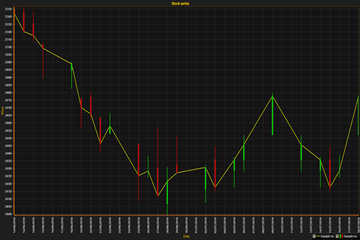
1.定义X轴和Y轴的变量,并将X轴配置为将值显示为日期****。
// Configure X- and Y-axes.
// X-axis configuration. var axisX = chart.ViewXY.XAxes[0]; axisX.Title.Text = "Date"; axisX.ValueType = AxisValueType.DateTime; axisX.LabelsAngle = 90; axisX.MajorDiv = 24 * 60 * 60; // Major division is one day in seconds.
// Y-axis configuration. var axisY = chart.ViewXY.YAxes[0]; axisY.Title.Text = "Price";
2.创建一个新的StockSeries来保存库存信息。
// Create a new StockSeries. var stockSeries = new StockSeries(chart.ViewXY, xAxis, yAxis); chart.ViewXY.StockSeries.Add(stockSeries);
3.配置库存图。
// Configure the stock plot. stockSeries.Style = StockStyle.OptimizedCandleStick; stockSeries.FillBorder.Width = 1; stockSeries.Title.Text = "Example Inc.";
4.加载数据。
使用将数据从CSV文件加载到系列数据点中。数据必须按以下顺序按列组织:
series.LoadFromCSV(string fileName, SeparatorCSV separator)

序列值可以使用写入文件series.SaveToCSV,它是LoadFromCSV的配对函数。
stockSeries.LoadFromCSV("../../../data/data.csv", SeparatorCSV.Semicolon);
5.创建对已加载数据点的引用。
// Create a reference to the loaded data points. var stockData = stockSeries.DataPoints;
6.生成与闭合值匹配的序列数据。
// Generate data for series, which matches closed values. var closeData = new SeriesPoint[stockData.Length]; for (var i = 0; i < stockData.Length; i++) { closeData[i] = new SeriesPoint() { X = xAxis.DateTimeToAxisValue(stockData[i].Date), Y = stockData[i].Close }; }
7.创建一个新的PointLineSeries以在联交所上显示动态的封闭值****。
// Create a new PointLineSeries to show the dynamic in closed values on Stock Exchange. var lineSeries = new PointLineSeries(); lineSeries.Title.Text = "Example Inc."; lineSeries.Points = closeData; chart.ViewXY.PointLineSeries.Add(lineSeries);
8.自动缩放轴以显示所有系列数据。
//Auto-scale X- and Y-axes. chart.ViewXY.ZoomToFit();














